İPhone'unuzu arabanıza bağlamak istiyorsunuz, ancak nasıl yapılacağından emin değilsiniz. Yeni arabaların çoğu iPhone'unuzla eşleştirilebilir, bu da müziğinizi dinlemenize, eller serbest telefon görüşmeleri yapmanıza ve çok daha fazlasına izin verir. Bu yazıda açıklayacağım bir iPhone'u arabanın Bluetooth'una bağlama ve sana göstereceğim iPhone'unuz arabanıza bağlanmadığında bağlantı sorunları nasıl giderilir.
Bir iPhone'u Araç Bluetooth'una Nasıl Bağlarım?
Öncelikle, Ayarlar uygulamasına gidip Bluetooth'a dokunarak iPhone'unuzda Bluetooth'un açık olduğundan emin olun. Ardından, öğesinin yanındaki anahtarın Bluetooth Bluetooth'un açık olduğunu gösteren kaydırıcı sağ tarafa konumlandırılmış şekilde yeşildir.
Ayrıca iPhone'unuzu arabanızla eşleştirmeniz gerekecek. Ayarlar uygulama ve dokunma Bluetooth . Altında arabanızın adını arayın Diğer cihazlar iPhone'unuzla eşleştirmek için üzerine dokunun.
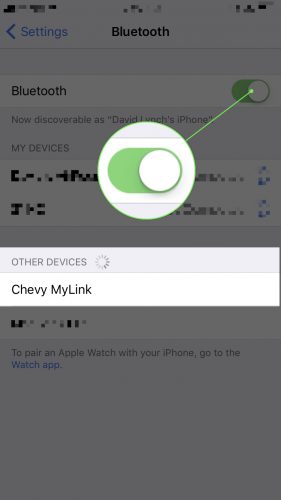
ipad wifi'ye bağlı kalmayacak
İPhone'unuz arabanızla eşleştikten sonra, altında görünecektir. Cihazlarım . İPhone'unuzun arabanıza bağlı olduğunu söylediğinde anlarsınız Bağlandı arabanızın adının yanında.
cinsiyetsiz evlilik hakkında İncil ayetleri
Apple CarPlay nedir? Arabamın CarPlay Olduğunu Nasıl Anlarım?
Apple CarPlay 2013 yılında piyasaya sürüldü ve uygulamaları doğrudan arabanızda yerleşik olarak bulunan ekrana entegre ediyor. İPhone 5 veya daha yenisine sahipseniz Apple CarPlay, arabanızda arama yapmanıza, Haritalar'ı GPS olarak kullanmanıza, müzik dinlemenize ve çok daha fazlasını yapmanıza olanak tanır. Hepsinden iyisi, ellerinizi kullanmadan yapabilirsiniz.
Bu makaleye göz atın Apple CarPlay hakkında daha fazla bilgi edinin ve CarPlay ile uyumlu tüm araçları görmek için.
İPhone'um Araç Bluetooth'una Bağlanmıyor! Ne yapmalıyım?
İPhone'unuz araç Bluetooth'una bağlanmıyorsa muhtemelen iPhone'unuzun arabanızla eşleşmesini engelleyen bir bağlantı sorunu vardır. Ancak, bir donanım sorunu olasılığını tamamen göz ardı edemeyiz.
İPhone'unuzun içinde, diğer Bluetooth cihazlarıyla eşleşmesine yardımcı olan küçük bir anten vardır. Bu anten ayrıca iPhone'unuzun Wi-Fi ağlarına bağlanmasına yardımcı olur, bu nedenle iPhone'unuz Bluetooth cihazlarına ve Wi-Fi'ye bağlanırken son zamanlarda sorun yaşadıysa, bir donanım sorunu olabilir.
İPhone'unuzun araba Bluetooth'una neden bağlanmayacağını anlamak için aşağıdaki adımları izleyin!
yolunuzdan geçen bir rakunun anlamı
Araç Bluetooth'una Bağlanmayan Bir iPhone Nasıl Onarılır
İPhone'unuzu Kapatın, Sonra Tekrar Açın
Bir iPhone'u araca Bluetooth bağlamaya çalışırken ilk sorun giderme adımımız iPhone'unuzu kapatıp tekrar açmaktır. Bu, iPhone'unuzdaki yazılımı çalıştıran tüm programların kapanmasına izin verir, böylece iPhone'unuzu tekrar açtığınızda yeniden baştan başlayabilirler.
İPhone'unuzu kapatmak için, güç düğmesi (olarak bilinir Uyku / Uyanma iPhone'unuzun ekranında 'kapatmak için kaydırın' sözcükleri görünene kadar Apple jargonundaki) düğmesine basın. Ardından, iPhone'unuzu kapatmak için kırmızı güç simgesini soldan sağa kaydırın.
30-60 saniye bekleyin, ardından Apple logosu ekranın ortasında görünene kadar güç düğmesini bir kez daha basılı tutun.
Bluetooth'u Kapatın, Sonra Tekrar Açın
Bluetooth'u kapatıp tekrar açmak, iPhone'unuza tekrar deneme ve temiz bir bağlantı kurma şansı verir. İPhone'unuzu bir Bluetooth cihazına ilk kez bağlamayı denediğinizde küçük bir yazılım arızası meydana gelmiş olabilir ve Bluetooth'u kapatıp tekrar açmak bu sorunu çözebilir.
İPhone'unuzda Bluetooth'u kapatmak için iPhone ekranınızın altından yukarı kaydırarak Denetim Merkezi'ni açın. Ardından, Bluetooth simgesini içeren daireye dokunun; simge gri bir daire içinde siyah olduğunda Bluetooth'un kapalı olduğunu anlarsınız
 .
.Bluetooth'u tekrar açmak için Bluetooth simgesine tekrar dokunun. Mavi bir daire içinde simge beyaz olduğunda Bluetooth'un tekrar açık olduğunu anlayacaksınız
 .
.Arabanızı Bluetooth Cihazı Olarak Unutun
Tıpkı diğer Bluetooth cihazları gibi, kablosuz kulaklıklar veya hoparlörler gibi, iPhone'unuz da verileri Nasıl iPhone'unuza ilk kez bağladığınızda arabanızla eşleştirmek için. Eşleştirme işleminin herhangi bir noktasında değişirse iPhone'unuz arabanızla temiz bir bağlantı kuramayabilir.
Bu olası sorunu çözmek için, Ayarlar uygulamasında arabanızı unutacağız. Dolayısıyla, iPhone'unuzu arabanızla bir sonraki eşlemeye çalıştığınızda, cihazlar ilk kez bağlanıyormuş gibi olacaktır.
Arabanızı bir Bluetooth cihazı olarak unutmak için, Ayarlar uygulama Bluetooth . 'Cihazlarım' altındaki listede arabanızı bulun ve bilgi düğmesine dokunun
 sağına. Ardından, simgesine dokunun. Bu Cihazı Unutun iPhone'unuzda arabanızı unutmak için.
sağına. Ardından, simgesine dokunun. Bu Cihazı Unutun iPhone'unuzda arabanızı unutmak için.
iphone'umda su hasarı var
Ardından, listesinin altındaki arabanızın adına dokunarak iPhone'unuzu ve arabanızı yeniden bağlayın. Diğer cihazlar . İPhone'unuzu arabanızla eşleştirmek için kurulum işlemini tamamlayın.
İPhone Yazılımını Güncelleyin
İOS'un eski bir sürümünü (iPhone'unuzun yazılımı) kullanıyorsanız, bu Bluetooth bağlantı sorunlarına yol açabilir. Yeni yazılım güncellemeleri, iPhone'unuzu Bluetooth cihazlarıyla eşleştirmek için yeni yollar sunabilir.
Bir yazılım güncellemesini kontrol etmek için, Ayarlar uygulama ve dokunun Genel -> Yazılım Güncelleme . İPhone'unuz güncelse 'Yazılımınız güncel' şeklinde bir bildirim görürsünüz.
iphone 5c hoparlör çalışmıyor
Bir yazılım güncellemesi varsa, güncellemeyle ilgili bilgileri ve şunu belirten bir düğme görürsünüz: Yüklemek Şimdi. İPhone'unuz bir güç kaynağına bağlıysa veya iPhone'unuz% 50'den fazla pil ömrüne sahipse yüklenecek olan güncellemeyi indirmek için bu düğmeye dokunun.
Ağ Ayarları Sıfırlama
Son yazılım sorun giderme adımımız, iPhone'unuzun Bluetooth cihazlarında kayıtlı tüm verilerinin yanı sıra kaydedilmiş tüm Wi-Fi verilerini ve VPN ayarlarını silen ağ ayarlarını sıfırlamaktır.
Bekle! Ağ ayarlarını sıfırlamadan önce, Wi-Fi şifrelerinizi bir yere not ettiğinizden emin olun çünkü sıfırlama tamamlandıktan sonra bunları yeniden girmeniz gerekecek.
Ağ ayarlarını sıfırlamak için, Ayarlar uygulamasını açıpöğesine dokunarak başlayın. Genel -> Sıfırla -> Ağ Ayarlarını Sıfırla . Ardından şifrenizi girin ve kırmızıya dokunun. Ağ Ayarları Sıfırlama iPhone'unuzun ekranının altına yakın bir yerde onay uyarısı göründüğünde.

Sıfırlama tamamlandığında iPhone'unuz yeniden başlatılacaktır. Ayarlar -> Bluetooth'a geri dönün ve arabanızı arayın. Diğer cihazlar yeniden bağlanmak için.
Yıldırım Kablosu Kullanarak iPhone'unuzu Arabanıza Bağlayın
İPhone'unuzu arabanıza Bluetooth ile bağlayabiliyorsanız, çoğu zaman bir Şimşek kablo (daha yaygın olarak şarj kablosu olarak anılır). Bluetooth'un çalışmaması sinir bozucu olsa da, genellikle aynı işlevselliğin tümünü kablolu bir bağlantıdan elde edebilirsiniz. Arabanızda Apple CarPlay varsa, iPhone'unuzu araç Bluetooth'una bağlamak yerine cihazınızı arabanıza bir Yıldırım kablosuyla bağladığınızda herhangi bir uygulama entegrasyonunu kaybetmezsiniz.
Yerel Apple Mağazanızı Ziyaret Edin
Yazılım sorun giderme adımlarımızdan hiçbiri sorunu çözmediyse, onarım gerekip gerekmediğini görmek için yerel Apple Mağazanızı ziyaret etme zamanı gelmiş olabilir. Gitmeden önce tavsiye ederiz randevu ayarlamak zamanında girip çıkabilmenizi sağlamak için.
Vroom, Vroom
İPhone'unuz arabanızın Bluetooth'una bir kez daha bağlanıyor! Artık bir iPhone'u otomobilin Bluetooth'una nasıl bağlayacağınızı ve işler ters gittiğinde ne yapacağınızı bildiğinize göre, umarım bu makaleyi sosyal medyada aile arkadaşlarınızla paylaşırsınız. Okuduğunuz için teşekkürler ve güvenli bir şekilde sürün!
 .
. .
. sağına. Ardından, simgesine dokunun. Bu Cihazı Unutun iPhone'unuzda arabanızı unutmak için.
sağına. Ardından, simgesine dokunun. Bu Cihazı Unutun iPhone'unuzda arabanızı unutmak için.
